Windows98で「三河インターネットサービス(MiS)」に
ダイアルアップ接続するための設定
| ★設定手順のあらまし★ | ||
|---|---|---|
| ステップ1 | ダイアルアップネットワークの設定 | ◆使用モデムの選択、電話番号の入力 |
| ステップ2 | TCP/IPの設定 | ◇ネームサーバーアドレスの入力 |
| ステップ3 | MiSサーバーへの接続と切断の確認 | ◆接続用ID、パスワードの入力 |
| ステップ4 | Internetの設定 | ◇スタートページ、接続の設定 |
| ステップ5 | ブラウザの起動と終了 | ◆スタートページ確認、ウィンドウを閉じる |
![]()
| ステップ5.ブラウザの起動と終了 |
|---|
デスクトップ画面上に、「Internet Explorer」のアイコンと「Outlook Express」のアイコンがあります。
| 「Internet Explorer」 ホームページ(ウェブページ)を見る為のソフト 「Outlook Express」 電子メールを送受信する為のソフト。 |
(各ソフトウェアの使い方の詳細は、パソコンの取扱説明書などをご覧ください。)
| −−ブラウザソフト起動(例)−− |
|---|
ページの閲覧を開始するときは、Internet Explorerのアイコンをダブルクリックます。
(パソコン設定によっては、シングルクリックでも起動します)
デスクトップ画面上に、Internet Explorerのウィンドウが広がり、重ねて次のようなボックスが表示されます。
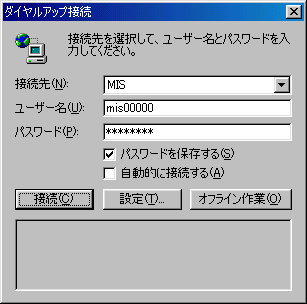 |
「ダイアルアップ接続」 接続先:「MIS」 となっていることを確認 (接続に利用するダイアルアップ設定名) 接続(C)をクリック |
正常にダイアルアップ接続が終了すると、Internet
Explorerにステップ4で設定した最初のページが表示されます。
(一般に、InternetExplorerは最初数回、起動時に「ホームページ設定」とは関係のないページを開く事があります。気にせず「ホーム」ボタンをクリックしましょう)
それでは、存分にネットサーフィンをお楽しみください。
| −−ブラウザソフト終了(例)−− |
|---|
ブラウザウィンドウ右上の、「×(閉じる)」ボタンをクリックします。
ダイアルアップ接続を終了する確認ボックスが表示されたら、「今すぐ切断する」ボタンを必ずクリックしてください。
ここで電話が切れ、ブラウザによるネットサーフィンが終了します。
(ボックスが表示されない場合は、「ステップ3」の方法で電話を切ってください。)
Have a good internet-life!
MicrosoftおよびWindows98,Microsoft Internet Explorerは、Microsoft Corporationの米国およびその他の国における登録商標または商標です。